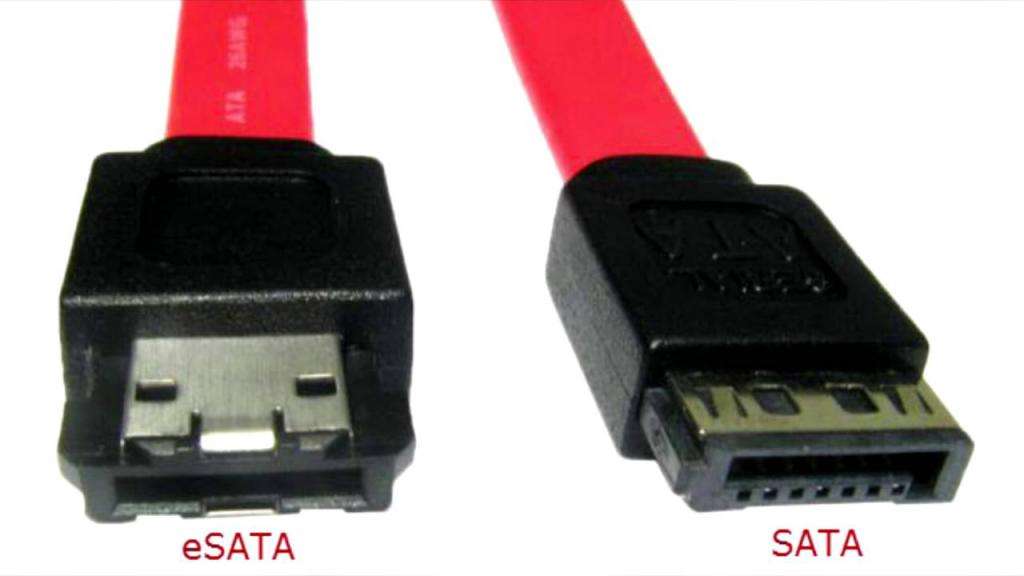Sata ide что это
Разница между IDE и SATA
Когда планируется апгрейд компьютерной системы, путаница в интерфейсах может основательно затруднить выбор комплектующих. Так, на материнских платах может не быть интерфейса IDE, тогда как жесткий диск или оптический привод подключается именно по нему. Или новый накопитель с SATA-интерфейсом не удается установить в систему с портами IDE.
Определение
IDE — маркетинговое название параллельного интерфейса (PATA), применяемого для подключения к материнским платам внутренних жестких дисков, оптических приводов и других типов накопителей.
SATA — последовательный интерфейс передачи данных, применяемый для подключения как внешних (eSATA), так и внутренних накопителей и оптических приводов.
Сравнение
Разница между IDE и SATA в первую очередь временная. Интерфейс IDE сегодня — редкий гость на материнских платах и накопителях, и применение его оправдано, в основном, только в целях апгрейда малой кровью. Правда, в случае с оптическими приводами замена IDE на SATA не даст фактически никакого прироста, да и скорость чтения/записи жестких дисков далека от той, которую может обеспечивать SATA. Но IDE в скором времени исчезнет совсем, так что позаботиться о переходе на SATA все же стоит. Сегодня SATA-диски дешевле, чем IDE, и обладают большим объемом.
SATA в любой из версий имеет более высокую скорость передачи данных (максимум IDE в теории 133 Мб/с, минимум SATA — 150 Мб/с), а пропускная способность шины PATA (IDE) в последней версии составляет около 1064 Мбит/с против 1500 Мбит/с SATA первой версии и 6000 Мбит/с — третьей.
Кабель для подключения по IDE представляет собой широкую плоскую ленту с 80 жилами (раньше было 40), контактов интерфейса IDE неизменно 40. Кабель для подключения по SATA — узкий, и контактов всего 7. Одним кабелем IDE можно подключить к материнской плате два устройства, одно из которых будет ведущим, на кабеле SATA висит всего лишь одно. Из-за своей формы шлейфы IDE часто становятся причиной неправильной циркуляции воздуха внутри корпуса и мешают установке комплектующих.

Питание устройств, подключаемых по IDE, осуществляется посредством четырехконтактного разъема molex, устройства SATA питаются либо от 15-контактного разъема, либо от того же molex. Существуют переходники, позволяющие не беспокоиться о подключении к блоку питания любых устройств с любым интерфейсом. Также в SATA последней версии существует возможность замены устройства без полного обесточивания компьютера, IDE же требуется отключать при верной последовательности действий.
Выбор режима работы SATA (IDE, AHCI, RAID), NVMe
Содержание
Содержание
Идеальная сборка — это когда каждый компонент системы работает со 100% отдачей. Казалось бы, такая тривиальная задача, как подключение жесткого диска к материнской плате не должна вызвать особых затруднений. Подключаем HDD к соответствующему разъему, и, вуаля — в системе есть место для развертывания операционки и хранения файлов. Но не все так просто!
Чтобы познать дзен сборки и получить оптимальную по определенным параметрам (быстродействие, надежность и т. д.) систему, нужно обладать определенным пониманием логики работы современных протоколов и алгоритмов передачи данных, знанием режимов работы контроллера HDD на материнке и умениями в области их практического использования.
BIOS и UEFI — разница есть!
Прежде чем рассматривать режимы работы SATA, следует познакомиться и рассмотреть различия между BIOS (базовая система ввода/вывода) и UEFI (унифицированный интерфейс расширяемой прошивки), ведь именно с их помощью придется вносить изменения в конфигурацию системы.
BIOS-ом называют управляющую программу, «зашитую» в чип материнской платы. Именно она отвечает за слаженную работу всех подключенных к материнке устройств.
Начиная с 2012–2013 годов, большинство материнских плат снабжается UEFI — усовершенствованной управляющей программой, наделенной графическим интерфейсом и поддерживающей работу с мышью. Но, что называется «по старинке», оба варианта, на бытовом уровне, называют BIOS.
Даже неискушенному пользователю понятно, что причиной столь радикальной смены курса при создании UEFI стало не желание производителей «приблизить» интерфейс к конечному пользователю ПК, сделать его более удобным и понятным, а более веские причины.
Таким весомым аргументом стало ограничение на возможность работы с накопителями большого объема в изначальной версии BIOS. Дело в том, что объем диска ограничен значением, приблизительно равным 2,1 ТБ. Взять эту планку без кардинальных изменений управляющего софта было невозможно. К тому же БИОС работает в 16-битном режиме, используя при этом всего 1 МБ памяти, что в комплексе приводит к существенному замедлению процесса опроса (POST-опрос) устройств и началу загрузки из MBR области с установленной «осью».
UEFI лишена вышеперечисленных недостатков. Во-первых, расчетный теоретический порог объема дисковой подсистемы составляет 9,4 ЗБ (1 зеттабайт = 10 21 байт), а во-вторых, для загрузки операционки используется стандарт размещения таблиц разделов (GPT), что существенно ускоряет загрузку операционной системы.
Разметка жестких дисков
Как говорилось ранее, у стандартов BIOS и UEFI — различный подход к разметке области жесткого диска. В BIOS используется так называемая главная загрузочная запись (MBR), которая четко указывает считывающей головке HDD сектор, с которого нужно начать загрузку ОС.
В UEFI это реализовано иначе. В этом стандарте используется информация о физическом расположении таблиц разделов на поверхности HDD.
Как это работает?
Каждому разделу жесткого диска присваивается свой собственный уникальный идентификатор (GUID), который содержит всю необходимую информацию о разделе, что существенно ускоряет работу с накопителем. К тому же при использовании GPT риск потерять данные о разделе минимальны, поскольку вся информация записывается как в начальной области диска, так и дублируется в конце, что повышает надежность системы в целом.
Для понимания — при использовании MBR, информация о загрузочной области находится только в начале диска, в строго определенном секторе и никак не дублируется, поэтому, при ее повреждении, загрузить операционную систему с такого диска будет невозможно. Систему придется устанавливать заново.
Еще одно существенное отличие — при использовании «старого» BIOS и MBR на диске можно максимально создать четыре логических раздела. В случае необходимости создания их большего количества придется доставать свой шаманский бубен и прибегнуть к определенным действиям на грани магии и «химии». По сути, предстоит проделать трюк с одним из основных разделов. Сначала преобразовать его в расширенный, а затем создать внутри него нужное количество дополнительных разделов. В случае использования стандарта GPT все это становится неактуальным, поскольку изначально в ОС Windows, при использовании новой философии разметки HDD, пользователю доступно создание 128 логических разделов.
Что касается физической разбивки диска на логические разделы, то здесь нужно четко понимать задачи, под которые они создаются. Нужно приучить себя четко разделять данные пользователя и системные файлы. Исходя из этого, логических дисков в системе должно быть как минимум два. Один под операционку, второй под пользовательские данные.
Оптимальный вариант — иметь в ПК два физических диска. SSD объемом 120–240 ГБ под систему и быстрые игрушки и HDD под документы и файлы мультимедиа необходимого объема.
В некоторых случаях можно еще разделить том пользовательских данных на два раздела. В одном хранить важные файлы (те, что нужно сохранить любой ценой) и текущие, утрата которых не критична и их легко будет восстановить с просторов интернета (музыка, фильмы и т. д.). И, конечно же, приучить себя регулярно сохранять резервную копию раздела с важными данными (облачные хранилища, внешний HDD и т. д.), чтобы не допустить их потери.
Режимы работы SATA
Покончив с необходимым теоретическим минимумом, следует определиться с выбором режима работы контроллера HDD материнской платы и сферами их применения.
Сложно представить необходимость такого режима работы в составе современного ПК. Разве что в одной точке пространства и времени сойдутся найденный на антресоли старенький HDD с рабочей ОС и «самоткаными» эксклюзивными обоями рабочего стола, и безудержное желание сохранить их для потомков.
К выбору режима работы накопителя следует отнестись ответственно. Выбрать его нужно перед началом установки операционной системы! В противном случае, при его смене на уже установленной операционке, очень велика вероятность получения экрана смерти (BSOD) и отказа ПК работать.
Исправить ситуацию конечно можно, выполнив с десяток пунктов из многочисленных инструкций, коими пестрит интернет, но рациональней будет установка ОС заново, что называется с чистого листа, чем забивание «костылей» в надежде все починить.
Собирая систему важно не только правильно подобрать компоненты и подключить провода и шлейфы, также важно грамотно настроить ее конфигурацию, ведь быстродействие накопителей зависит не только от «железной» начинки, но и от способа управления ей.
IDE-SATA, переходник на жесткий диск: описание, подключение
Переходник IDE-SATA был создан для того, чтобы дать вторую жизнь жестким дискам старого поколения, которые еще не пришли в непригодность. В статье будут описаны оба интерфейса и способы их подключения к различным устройствам.
Разъем IDE/PATA
Прежде чем приступить к описанию переходника IDE-SATA, разберемся в том, что такое разъем IDE/PATA. Многие пользователи будут уверять, что данный разъем потерял свою актуальность.

Современный интерфейс SATA превышает устаревший вариант жесткого диска по скорости, которая стартует от 150 мегабайт в секунду, в то время как максимальная скорость передачи данных у IDE меньше и достигает 130 мегабайт в секунду.
Жесткие диски с разъемом IDE подключаются к материнской плате с помощью шлейфа на 40 или 80 контактов. Шлейфы могут иметь несколько штекеровов, один из которых подключается к разъему на материнской плате, а остальные подсоединяются к жестким дискам, причем, работать одновременно несколько жестких дисков данного поколения могут под определенным протоколом, а системой будет выбрано первичное и вторичное устройство.
Разъем SATA

Этот разъем предназначен и для использования переходника IDE-SATA, и для подключения к материнской плате. В отличие от предыдущей версии интерфейса, подключение SATA обладает большей скоростью передачи данных.
Так как интерфейс SATA последователен, то способ передачи данных осуществляется путем отправки одного бита за другим непрерывным потоком, в то время как предыдущий вариант подключения к материнской плате обладал параллельным интерфейсом, передающим данные по определенному количеству бит одновременно.
Кроме ускоренной передачи данных интерфейс может похвастаться пониженным энергопотреблением, что повлечет увеличение срока эксплуатации в связи с уменьшенным тепловыделением.

Разница с устаревшей версией заключается и в самих разъемах: у PATA было 40 контактов, а SATA демонстрирует всего семь. К тому же усовершенствованный кабель обеспечивает повышенную прочность при многократных подключениях.
Если старая версия подразумевала максимальное количество подключаемых жестких дисков в количестве двух штук при помощи одного шлейфа, то у SATA есть возможность обеспечить работу каждого устройства по-отдельности, подключив их к материнской плате отдельными кабелями.
Разновидности и серии SATA
Первое поколение SATA сейчас мало где используется, так как ее шина работала на 1,5 гигагерцах, а скорость обмена данными была всего 150 мегабайт в секунду.
Следующее поколение, которое впервые появилось в 2004 году, внешне ничем не отличалось от предыдущей версии, однако частота шины была увеличена до 3 гигагерц, а пропускная способность выросла вдвое, то есть до 300 мегабайт в секунду.
Модификации SATA 3
Так как третье поколение было последним, а технологии не стоят на месте, то было выпущено две модификации данного разъема, которые работают с переходниками на жесткие диски IDE-SATA.
SATA 3.1 стал доступен в 2011 году и получил нововведение, которое активирует протокол, позволяющий не потреблять электроэнергию в спящем режиме. Передача данных осталась на том же уровне, что и у базового третьего поколения.
Что такое eSATA?
В первой версии данного интерфейса был один существенный нюанс, который заключался в приобретении отдельного кабеля для объединения устройств. В дальнейшем, когда была выпущена модификация eSATAp, появилась возможность подключать его через кабель USB 2.0, а данные могли передаваться с напряжением в 12 и 5 вольт.
Описание переходника
Когда стало ясно, что из себя представляют оба разъема, можно разобраться, как подключить переходник IDE-SATA. Итак, если в наличие есть оптический привод IDE, который необходимо подключить к современной материнской плате, то можно воспользоваться специальным переходником.
Большинство материнских плат переходники IDE-SATA используют в обоих направлениях. Другими словами, если устройство новое, а плата старая, то переходник станет идеальным решением проблемы, и наоборот.
Подключение IDE-SATA
Итак, на переходнике расположено четыре разъема, каждый из которых выполняет свою роль:
Для того чтобы не запутаться и грамотно скорректировать работу переходника, инженеры установили на нем контроллер, который нужно переключать в соответствии с выбранным режимом работы. После этого переходник IDE-SATA для DVD-привода будет работать идеально.
Решение для портативного компьютера
Подключение винчестера ноутбука на шлейф IDE производится с помощью переходника IDE 2.5 на SATA 3.5.
Если в стационарном варианте переходник был необходим для того, чтобы продлить жизнь старому жесткому диску, то в этом случае он играет роль кабеля передачи данных. Дело в том, что при покупке нового ноутбука можно столкнуться с такой проблемой как перемещение информации со старого жесткого диска на новый. Именно для этого был изобретен переходник с IDE на SATA для ноутбука.
Процесс подключения
Для стандартной передачи данных с одного жесткого диска на другой вполне подойдет решение, в котором используется шлейф для подключения к стационарному ПК. Шлейф одним концом подключается к жесткому диску IDE, а другим концом присоединяется переходником к SATA.
Переходник такого формата однозначно подойдет для тех, кто облегчает свой ноутбук, используя только внешние оптические приводы, так как встроенный привод отсутствует.
Определение интерфейса на материнской плате
Итак, прежде чем приобретать новый жесткий диск, сначала уточните, какую версию поддерживает материнская плата.
Если так случилось, что приобретенный по незнанию жесткий диск не соответствует заданному разъему, то не нужно его моментально возвращать. Именно для таких ситуаций были созданы переходники от одних версий для других.
Отличие интерфейсов IDE, SATA, SATA2, SATA3
Чем отличаются IDE от SATA?
Вид HDD с интерфейсом SATA:
Вид HDD с интерфейсом SATA2:
В принципе SATA и SATA II внешне ничем не отличаются. Отличия в скорости и шлейфах.
А теперь более подробнее о SATA / SATA2 / SATA3
SATA (англ. Serial ATA) — последовательный интерфейс обмена данными с накопителями информации. SATA является развитием параллельного интерфейса ATA (IDE), который после появления SATA был переименован в PATA (Parallel ATA).
Первоначально стандарт SATA предусматривал работу шины на частоте 1,5 ГГц, обеспечивающей пропускную способность приблизительно в 1,2 Гбит/с (150 МБ/с). (20%-я потеря производительности объясняется использованием системы кодирования 8B/10B, при которой на каждые 8 бит полезной информации приходится 2 служебных бита). Пропускная способность SATA/150 незначительно выше пропускной способности шины Ultra ATA (UDMA/133). Главным преимуществом SATA перед PATA является использование последовательной шины вместо параллельной. Несмотря на то, что последовательный способ обмена принципиально медленнее параллельного, в данном случае это компенсируется возможностью работы на более высоких частотах за счёт большей помехоустойчивости кабеля. Это достигается меньшим числом проводников и объединением информационных проводников в две витые пары, экранированные заземлёнными проводниками.
Стандарт SATA/300 работает на частоте 3 ГГц, обеспечивает пропускную способность до 2,4 Гбит/с (300 МБ/с). Впервые был реализован в контроллере чипсета nForce 4 фирмы «NVIDIA». Часто стандарт SATA/300 называют SATA II или SATA 2.0. Теоретически устройства SATA/150 и SATA/300 должны быть совместимы (как контроллер SATA/300 с устройством SATA/150, так и контроллер SATA/150 с устройством SATA/300) за счёт поддержки согласования скоростей (в меньшую сторону), однако для некоторых устройств и контроллеров требуется ручное выставление режима работы (например, на HDD фирмы Seagate, поддерживающих SATA/300, для принудительного включения режима SATA/150 предусмотрен специальный джампер).
SATA3 или SATA Revision 3.x (до 6 Гбит/с)
SATA использует 7-контактный разъём вместо 40-контактного разъёма у PATA. SATA-кабель имеет меньшую площадь, за счёт чего уменьшается сопротивление воздуху, обдувающему комплектующие компьютера, упрощается разводка проводов внутри системного блока.
SATA-кабель за счёт своей формы более устойчив к многократному подключению. Питающий шнур SATA также разработан с учётом многократных подключений. Разъём питания SATA подаёт 3 напряжения питания: +12 В, +5 В и +3,3 В; однако современные устройства могут работать без напряжения +3,3 В, что даёт возможность использовать пассивный переходник со стандартного разъёма питания IDE на SATA. Ряд SATA-устройств поставляется с двумя разъёмами питания: SATA и Molex.
Стандарт SATA отказался от традиционного для PATA подключения по два устройства на шлейф; каждому устройству полагается отдельный кабель, что снимает проблему невозможности одновременной работы устройств, находящихся на одном кабеле (и возникавших отсюда задержек), уменьшает возможные проблемы при сборке (проблема конфликта Slave/Master устройств для SATA отсутствует), устраняет возможность ошибок при использовании нетерминированных PATA-шлейфов.
Стандарт SATA поддерживает функцию очереди команд (NCQ, начиная с SATA Revision 2.x).
SATA-устройства используют два разъёма: 7-контактный (подключение шины данных) и 15-контактный (подключение питания). Стандарт SATA предусматривает возможность использовать вместо 15-контактного разъёма питания стандартный 4-контактный разъём Molex.
Использование одновременно обоих типов силовых разъёмов может привести к повреждению устройства.
Интерфейс SATA имеет два канала передачи данных, от контроллера к устройству и от устройства к контроллеру. Для передачи сигнала используется технология LVDS, провода каждой пары являются экранированными витыми парами.
eSATA (External SATA) — интерфейс подключения внешних устройств, поддерживающий режим «горячей замены» (англ. Hot-plug). Был создан несколько позже SATA (в середине 2004).
Разъёмы менее хрупкие и конструктивно рассчитаны на большее число подключений.
Требует для подключения два провода: шину данных и кабель питания. В новых спецификациях планируется отказаться от отдельного кабеля питания для выносных eSATA-устройств.
Длина кабеля увеличена до 2 м. Средняя практическая скорость передачи данных выше, чем у USB или IEEE 1394. Существенно снижается нагрузка на центральный процессор. Уменьшены требования к сигнальным напряжениям по сравнению с SATA.
Изначально eSATA передаёт только данные. Для питания должен использоваться отдельный кабель. Компания MicroStar создала новый вид eSATA-разъёма, совместив eSATA (для данных) с USB (для питания). Новый вид разъёма имеет название Power eSATA.
Интерфейс SAS (англ. Serial Attached SCSI) обеспечивает подключение по физическому интерфейсу, аналогичному SATA, устройств, управляемых набором команд SCSI. Обладая обратной совместимостью с SATA, он даёт возможность подключать по этому интерфейсу любые устройства, управляемые набором команд SCSI — не только HDD, но и сканеры, принтеры и др. По сравнению с SATA, SAS обеспечивает более развитую топологию, позволяя осуществлять параллельное подключение одного устройства по двум или более каналам. Также поддерживаются расширители шины, позволяющие подключить несколько SAS-устройств к одному порту.
SAS и SATA2 в первых редакциях были синонимами. Но, позже производители посчитали, что реализовывать SCSI полностью в настольных компьютерах нецелесообразно, поэтому мы сейчас наблюдаем такое разделение. К слову, такие высокие скорости, заложенные в стандарте SATA, на первый взгляд могут показаться излишними — обычный SATA HDD использует, в лучшем случае, 40-45 % пропускной способности шины. Однако работа с буфером винчестера происходит на полной скорости интерфейса.
Существуют платы, позволяющие подключать устройства SATA к IDE-контроллерам и наоборот. Это активные устройства (которые, по сути, имитируют устройство и контроллер в одной микросхеме). Такие устройства требуют питания (обычно 5 или 12 вольт), подключаются к разъёмам Molex серии 8981 (обычно маленький)
990x.top
Простой компьютерный блог для души)
IDE/SATA контроллер — что это?
В данном материале будет простыми словами описано такое устройство как контроллер IDE/SATA.
IDE/SATA контроллер — что это такое?
Устройство (чип) на материнской плате, необходимое для функционирования подключенных жестких дисков.
Важно понимать, контроллер может быть двух вариантов:
Простыми словами — чип, благодаря которому работают порты SATA (или IDE):

Раньше некоторые материнские платы содержали сразу два интерфейса — SATA и IDE. Один был основным, а второй — функционировал за счет установки дополнительного чипа на плату.
Также такой контроллер может быть внешним, который подключается используя шину PCI-E:

Отличия ревизий SATA
В основном отличаются скоростью: